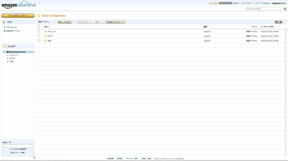Amazon Kindleで購入した本がダウンロードできない、あるいは、
著しく重くてダウンロード困難、エラーといった場合の解決策を
備忘録と参考に。

ネット接続
まずインターネットが確実に接続できているかを再確認。
タブレットなど端末のWiFiのマークやワイヤレスの詳細を見る。
ブラウザでインターネット閲覧してみる。
より高速な接続がよいので、速度測定してみる。
YouTubeの動画を再生させてみる。
いつもと違う環境下でエラーになっているのなら、
いつもダウンロードできている同じネット環境下でも試したい。
ネット接続が遅いか不安定なのかもしれません。

再起動
単純にタブレット端末やスマホのキャッシュの関係など、
端末における一時的なトラブルの可能性もあり得る。
端末やアプリを一度終了させ、再起動を試みる。
案外、すんなり直るかもしれない。
時間を空ける
数時間後か半日後に再度ダウンロードしてみる。
(あるいは真夜中か早朝に試してみる。=インターネットやサーバーが空いてる時間帯)
なぜなら、Amazonサーバーや使用中のインターネット回線の一時的な不具合や
混雑の可能性もあるから。
一時的に人気が集中している本だと、その可能性もないことはないだろう。
特に、他の本はダウンロードできるのに、特定の本だけできない場合。

登録解除と再登録
本件でAmazonに問い合わせたところ
一旦、端末の登録解除をして、
改めて再登録(アカウントとPWで端末にサインイン)してみてほしい
という回答であった。
ネット上で調べてみたところ、この登録解除と再登録で
正常にダウンロードできるように戻ったという体験談があった。
あまり変化はなかった気がします。
登録解除はパソコンから、あるいは端末から直接の操作もできる。
画面左上[カテゴリー]
[kindle本&電子書籍リーダー]
[コンテンツと端末の管理]
もしくは、
[アカウントサービス]にカーソルを合わせる
ポップアップ表示が出る
→「コンテンツと端末の管理」をクリック
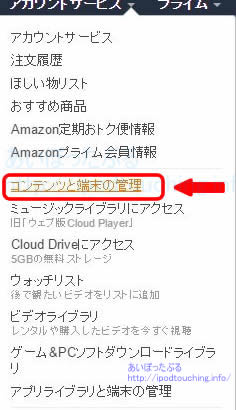
もしくは、
[デジタルコンテンツ]
「コンテンツと端末の管理」をクリック
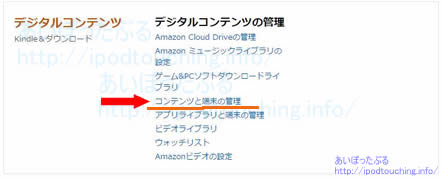
そして、画面が遷移し、
画面上部中央「端末」タブをクリック
対象の端末を選択したうえで、
「登録の解除」をクリック
※この操作を実行するとタブレット端末で自分の登録がサインアウト、解除されます。
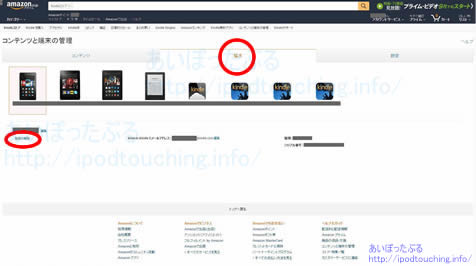
あるいは、
クイック設定(画面上部端から下部へスワイプダウン)から
─「設定」(上部の一番右端ボタン)
─「マイアカウント」
─「登録を解除」
問い合わせ
Amazonサポートへ問い合わせる。
Amazonのサポートは迅速対応なので積極的に質問すべし。
もちろんパソコンからも問い合わせできるわけだが、特に
Amazonのタブレットからは直接問い合わせできるので活用したい。
クイック設定(画面上部端から下部へスワイプダウン)から
「ヘルプ」(上部右から2番目)
「カスタマーサービス」(画面下部)をタップ
もしくは、
「ヘルプ」アプリをタップ
カスタマーサービス画面になるので、
「カスタマーサービス」をタップ
お問い合わせ内容、Eメール/電話

パソコンから転送
Kindle本のファイルをパソコンでダウンロードして、そのファイルを、
USBケーブルで接続したFireタブレットなど端末へ直接コピー、転送できる。
(Amazon公式ヘルプでも解説されている正しい方法のひとつ)
WiFi、無線LANなどインターネット接続不具合の問題であれば、この方法で読めるはず。
が正常に完了できないことがありました。(混み合ってるからでしょうか?)
まとめ

Amazonのサーバーが重いから本がダウンロードできないということは、
ほとんどないと思われれます。重いようでも、多少時間がかかっても
ダウンロード完了までは到達するはず。
意外と自宅の無線LAN、WiFiが接続できてるようでいて、
細かく途切れていて不安定というケースは意外にある。
インターネットが正常に使えるかどうか、
高速の通信を確保できているかを確認してみましょう。
他の端末もお持ちならそれらのタブレット端末やスマホ、
パソコンでも試してみる。
インターネットが遅いなら、
ルーター設定の再確認や再起動が有効かもしれません。
ネット回線ではなく端末の問題なら、
タブレットやスマホを再起動、アプリも再起動。
それでもダメなら上記のように登録の解除の操作をしてから
改めてサインインする。
最終的にタブレット端末の初期化、故障なら修理
といった流れになるかと思いますが、
いずれにしてもその前に一度、
Amazonカスタマーサポートへ問い合わせるようにしましょう。
電子書籍の対象本が読み放題
Kindle Unlimited 無料体験はこちら
Prime Reading 本読み放題含む
プライム会員 無料体験はこちら
Amazonの聴く本、朗読本「Audible(オーディブル)」
プロのナレーターが朗読した本をアプリで聞ける。
「Audible(オーディブル)」無料体験はこちら
関連記事
Kindle for PC ダウンロード版とブラウザ版の違い(パソコンで読む Kindle)
パソコンのブラウザでKindleハイライト部分の一覧を読む方法 ┃Amazon電子書籍の使い方
【Kindle本】「ライセンスの制限に達しました」を「コンテンツと端末の管理」で対処する方法
ウェブ版「Send to Kindle」が便利。転送やり方と使い方
Amazon請求に身に覚えがない注文履歴や身に覚えのない請求が来たらどうするか
Kindle Unlimited の使い方、利用を終了(Fire/kindle/PC/Android/iOSアプリ)
【Kindleアプリ】音量ボタンでページめくりする設定方法(Android)
【不明なクレジットカード請求】「AMAZON DOWNLOADS 980円」の正体はKindle Unlimited 読み放題だった
Audible(オーディブル)【Amazon】オーディオブックを使ってみた
Audible オーディブル解約方法はAmazon公式サイトから
Kindle電子書籍リーダー端末まとめ比較